Un site Web, quelle que soit sa nature, est accessible à partir de n'importe quel navigateur moderne. Le site Web peut contenir du texte, des images, de la vidéo, de l'audio ou une animation, mais un navigateur moderne pourra le charger et l'afficher.
Un navigateur est un outil pour accéder aux sites Web, mais ce n'est pas la seule chose qui est nécessaire pour y accéder. Une connexion Internet est une autre chose dont vous avez besoin, mais le site Web lui-même doit également être opérationnel et votre système d'exploitation doit autoriser la connexion au site Web via le pare-feu.
Ce site ne peut pas être atteint
Lorsqu'un navigateur ne peut pas se connecter à un site Web, il affiche une sorte de message d'erreur. Le message d'erreur « Ce site ne peut pas être atteint » est généralement accompagné d'un code d'erreur.
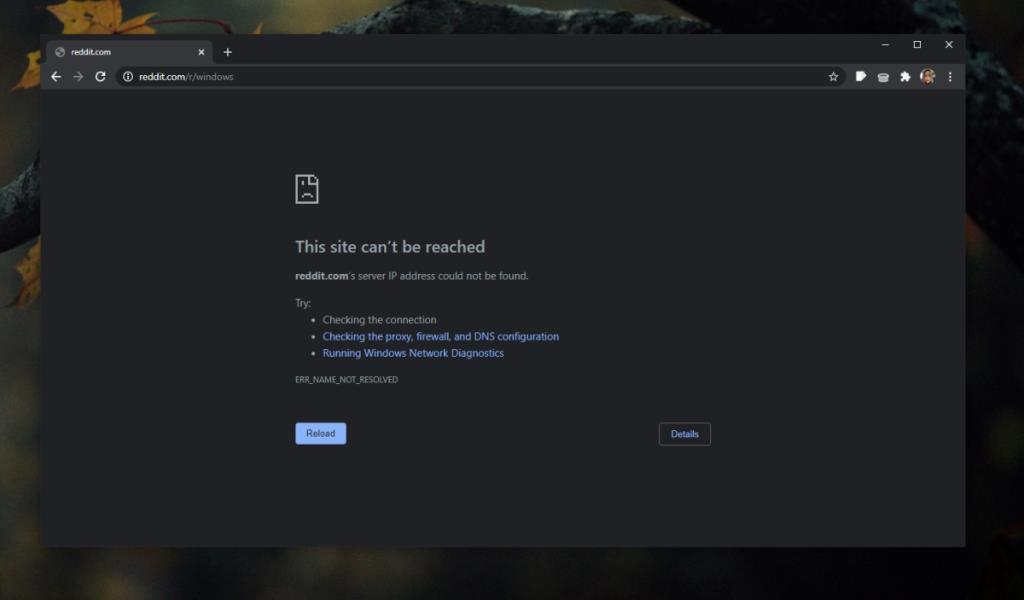
Ces codes d'erreur incluent, sans s'y limiter, les éléments suivants.
Ces codes d'erreur qui accompagnent le message « Ce site ne peut pas être atteint » peuvent aider à résoudre le problème, mais vous pouvez commencer par les étapes de dépannage de base suivantes.
Comment corriger l' erreur Ce site ne peut pas être atteint
1. Exécutez l'utilitaire de résolution des problèmes Internet
Il y a peut-être un problème avec la connexion. Vous avez peut-être accès à Internet, mais il se peut qu'il y ait un problème avec les paramètres.
- Ouvrez l' application Paramètres (raccourci clavier Win+I).
- Accédez à Mise à jour et sécurité> Dépannage.
- Cliquez sur Dépanneurs supplémentaires.
- Cliquez sur Connexions Internet.
- Exécutez l' utilitaire de résolution des problèmes et appliquez tous les correctifs qu'il recommande.
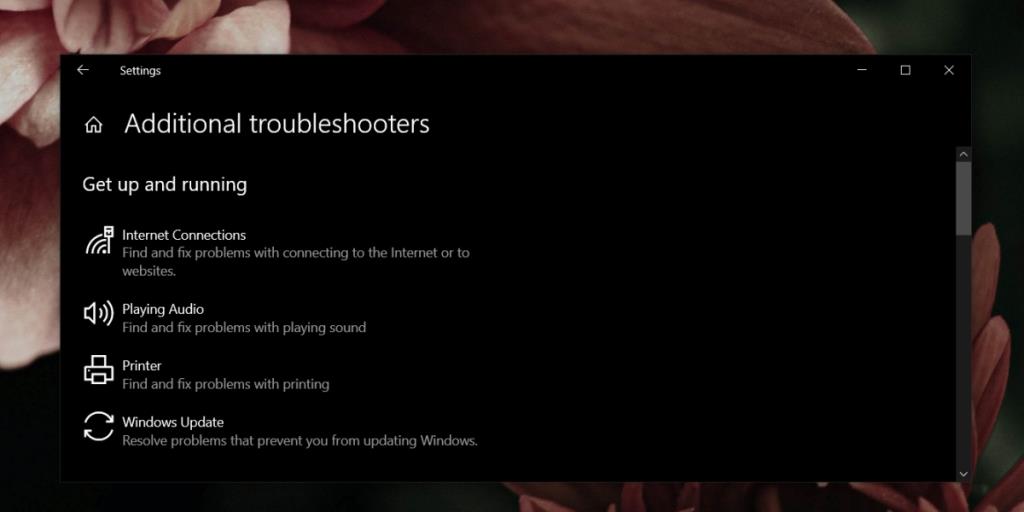
2. Désactiver les extensions
Les extensions de navigateur peuvent interférer avec une connexion. Pour plus de sécurité, désactivez-les tous et essayez d'accéder au site Web.
- Ouvrez le navigateur.
- Allez dans les paramètres du navigateur.
- Accédez au gestionnaire d'extensions.
- Désactivez toutes les extensions et redémarrez le navigateur.
- Essayez d' accéder au site Web.
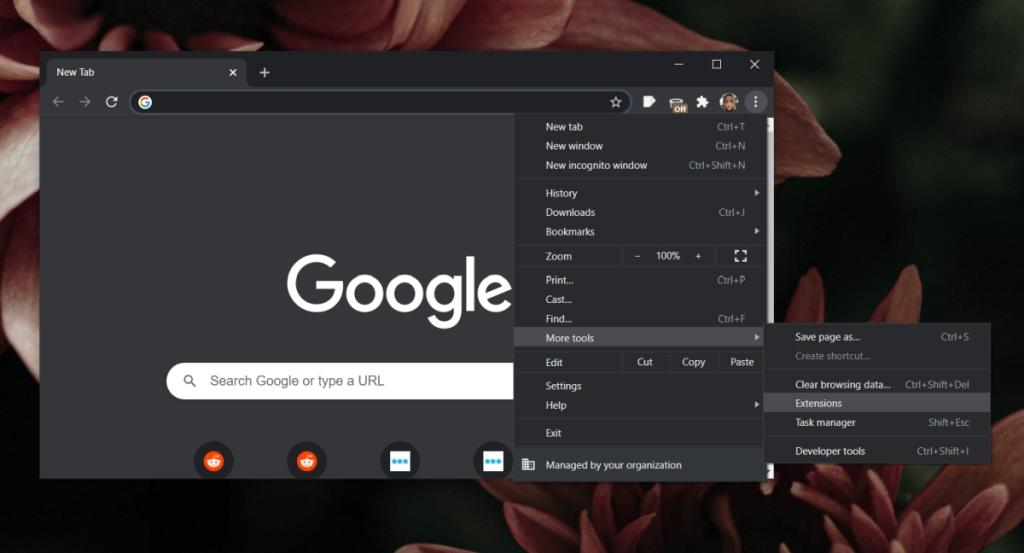
3. Accéder au site via la recherche Google
Si vous accédez à un site Web en saisissant son URL dans la barre de recherche/URL, essayez d'y accéder via Google.
- Visitez Google.
- Entrez le nom du site Web.
- Sélectionnez-le dans les résultats de la recherche.
4. Vérifiez si le site Web est en panne
Les sites Web peuvent tomber en panne. Le serveur sur lequel ils sont hébergés peut tomber en panne ou ralentir s'il reçoit soudainement une demande de trop pour charger le site Web.
- Ouvrez votre navigateur.
- Visitez Down pour tout le monde ou juste pour moi .
- Saisissez l'URL du site Web auquel vous essayez d'accéder.
- Vérifiez l' état du site Web . S'il est en panne, vous devez attendre qu'il remonte.
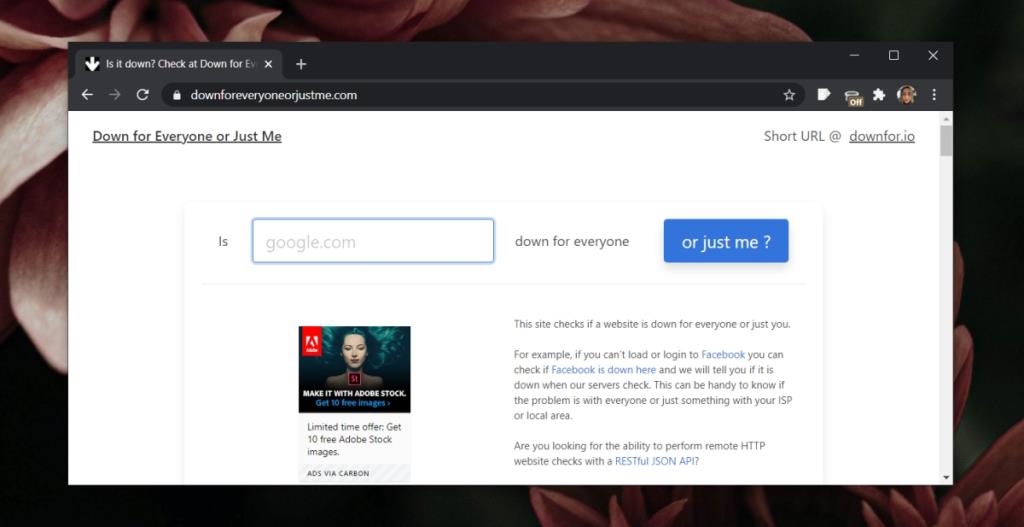
Conclusion
Ces étapes de dépannage sont basiques. Ils vous aident à déterminer trois choses ; problèmes avec votre connexion Internet, problèmes avec le site Web et problèmes avec le navigateur lui-même. Au-delà de cela, vous devez rechercher des solutions pour le message d'erreur fourni avec Ce site ne peut pas être atteint pour les résoudre.

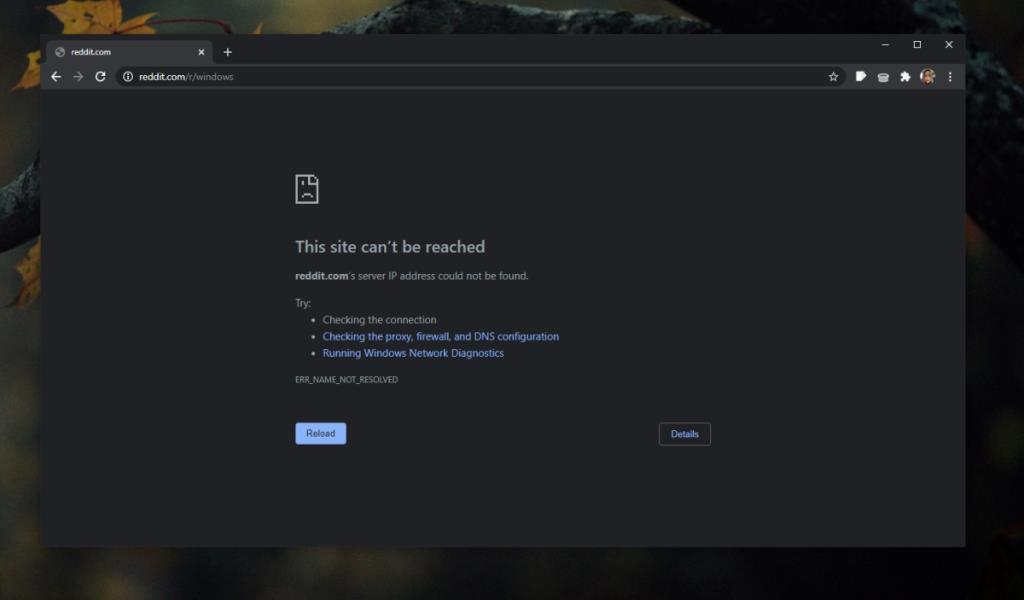
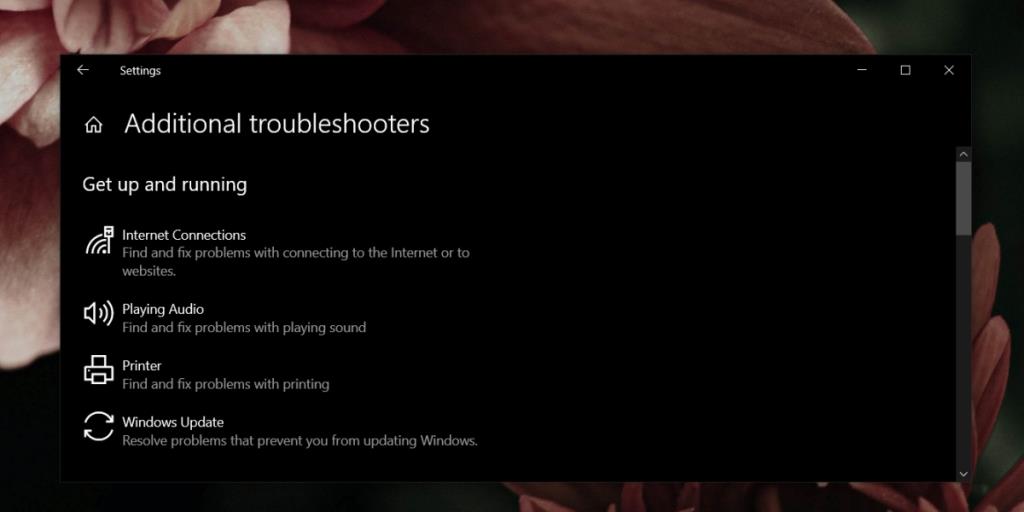
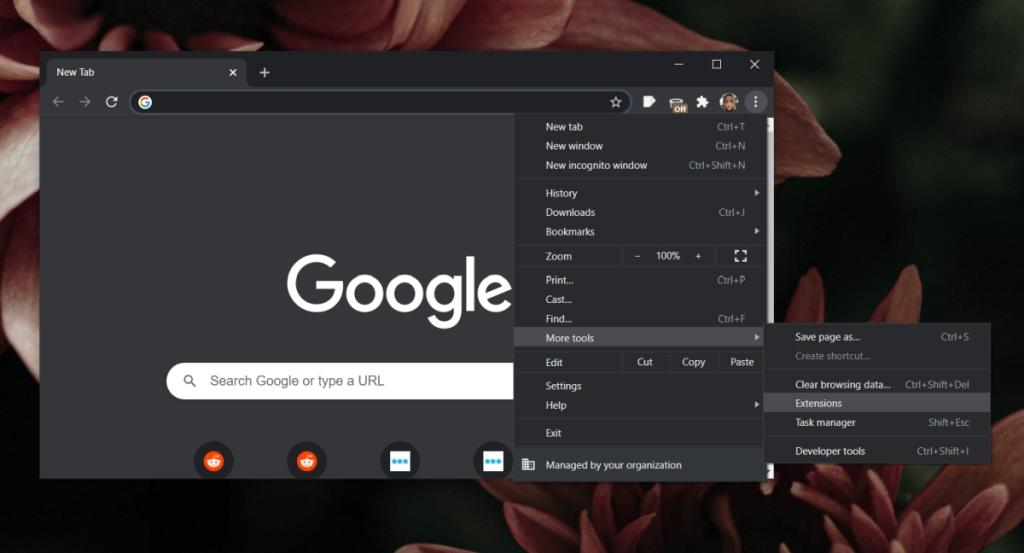
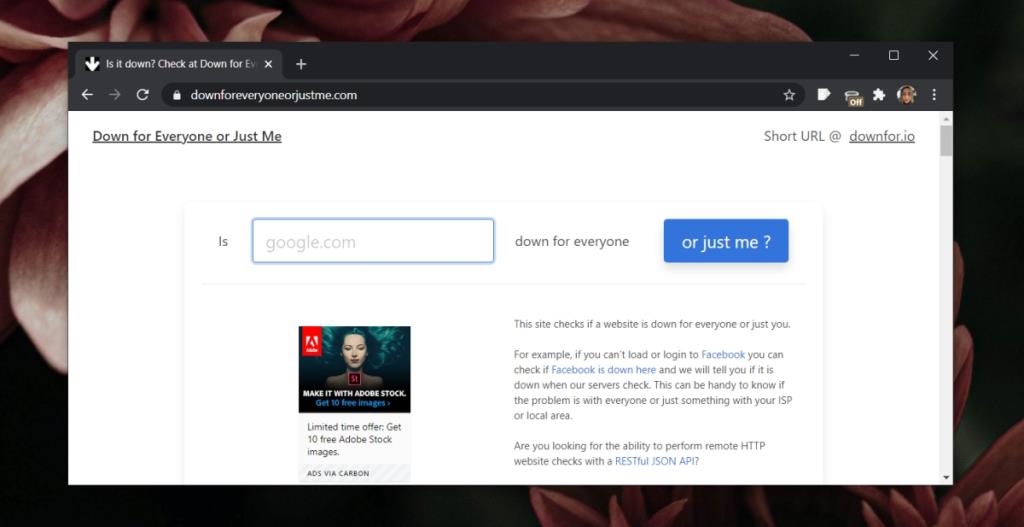





![Utiliser des vitesses différentes pour la souris externe et le pavé tactile sur un ordinateur portable [Windows] Utiliser des vitesses différentes pour la souris externe et le pavé tactile sur un ordinateur portable [Windows]](https://tips.webtech360.com/resources8/r252/image-923-0829094033297.jpg)

